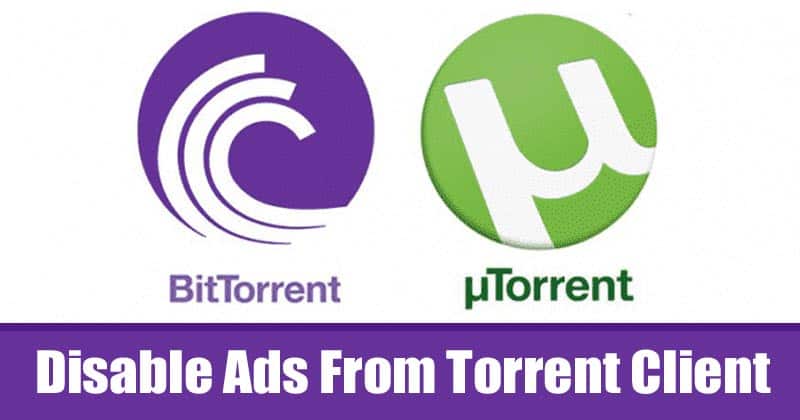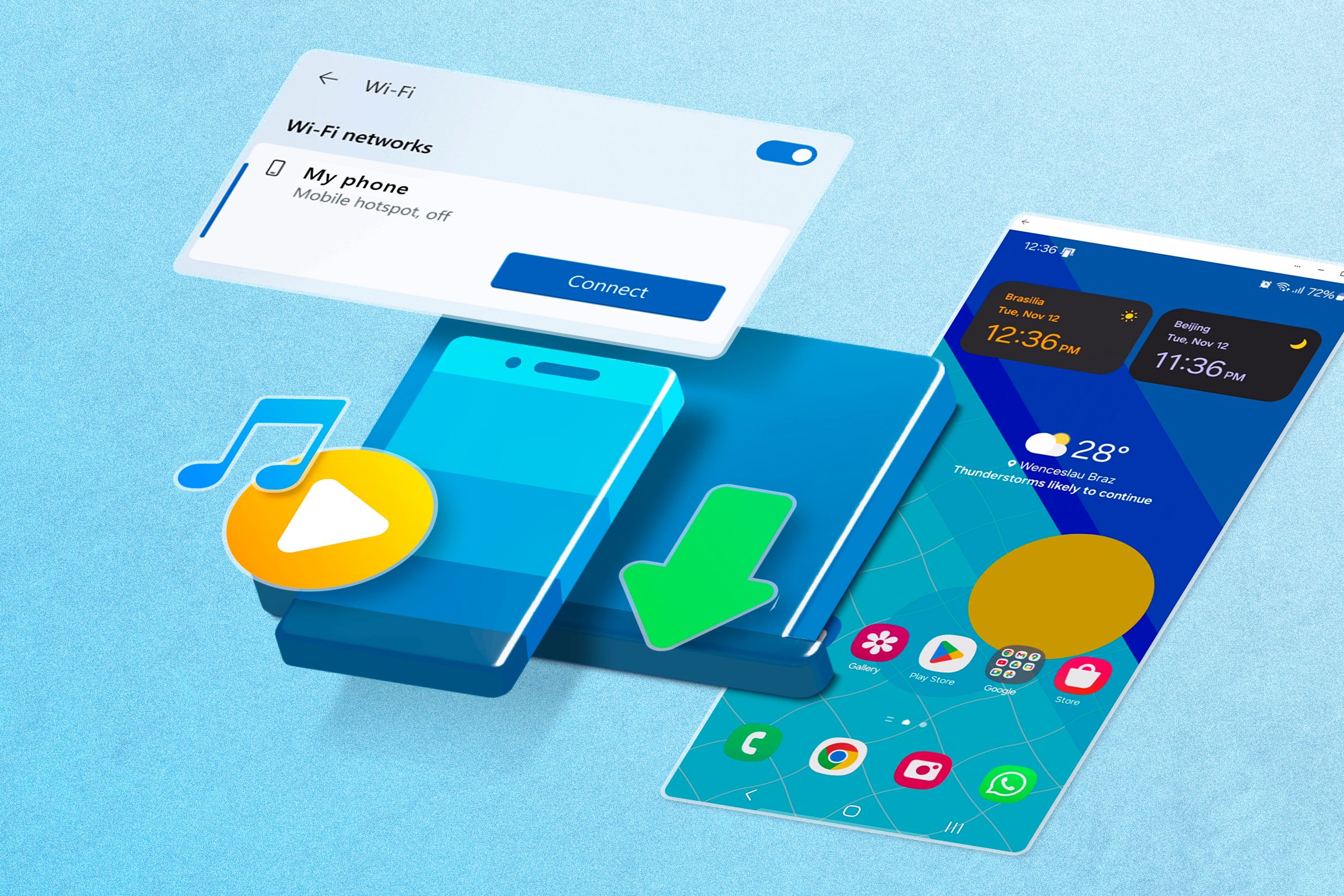🚫 บล็อกโฆษณาใน uTorrent +50% อย่างรวดเร็วใน 6 คลิก!
Torrent ส่วนใหญ่ใช้เพื่อดาวน์โหลดไฟล์ขนาดใหญ่จากอินเทอร์เน็ต หากต้องการดาวน์โหลดไฟล์ทอร์เรนต์ คุณต้องมีไคลเอนต์ทอร์เรนต์ที่เชื่อถือได้ เช่น บิตทอร์เรนต์ การ uTorrent- ทั้งสองมีชื่อเสียงในเรื่องคุณสมบัติการจัดการที่มีประสิทธิภาพและอินเทอร์เฟซที่เป็นมิตรต่อผู้ใช้ เหล่านี้เป็นไคลเอนต์ทอร์เรนต์ที่ได้รับความนิยมมากที่สุดสำหรับระบบปฏิบัติการ Windows
แม้ว่าโปรแกรม torrent นี้จะได้รับความนิยม แต่ผู้ใช้จำนวนมากยังคงประสบปัญหาในการดาวน์โหลดไฟล์ torrent ขนาดใหญ่ พวกเขาบ่นเกี่ยวกับความเร็วในการดาวน์โหลดที่ช้าอยู่บ่อยครั้ง นอกจากนี้ ทั้ง BitTorrent และ uTorrent ยังแสดงโฆษณาซึ่งส่งผลเชิงลบต่อความเร็วในการดาวน์โหลด ดังนั้นในบทความนี้ เราจะแบ่งปันวิธีการบล็อกโฆษณาในไคลเอนต์ uTorrent และ BitTorrent
วิธีปิดใช้งานโฆษณาไคลเอนต์ Torrent
วิธีการที่เราจะแบ่งปันด้านล่างนี้ไม่จำเป็นต้องติดตั้งแอปพลิเคชันเพิ่มเติม เราจะแสดงวิธีการใช้ BitTorrent; คุณควรใช้สิ่งเดียวกันใน ไคลเอนต์ uTorrent เพื่อลบโฆษณาออกไป มาดูวิธีการปิดการใช้งานโฆษณาในไคลเอนต์ทอร์เรนต์กันดีกว่า!
1. ขั้นแรก เปิดไคลเอนต์ทอร์เรนต์ที่คุณชื่นชอบ: BitTorrent หรือ uTorrent

2. ต่อไปให้ไปที่ ตัวเลือก > การตั้งค่า.

3. ในการตั้งค่า คลิกที่ ขั้นสูง.
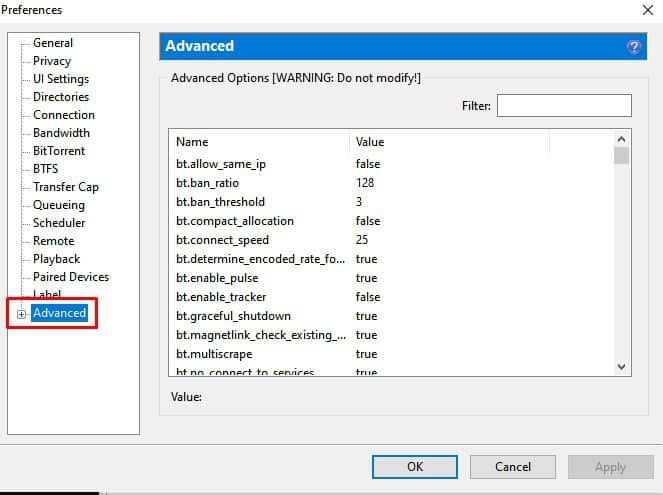
4. ในส่วนขั้นสูง ให้มองหาสองรายการต่อไปนี้ – ข้อเสนอ.left_rail_offer_enabled, ข้อเสนอ.sponsored_torrent_offer_enabled.
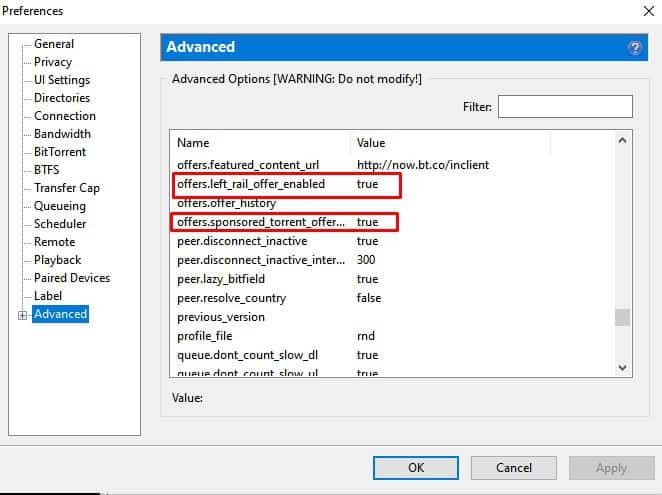
5. คุณต้องเปลี่ยนค่าของรายการต่อไปนี้เป็น ปลอม.
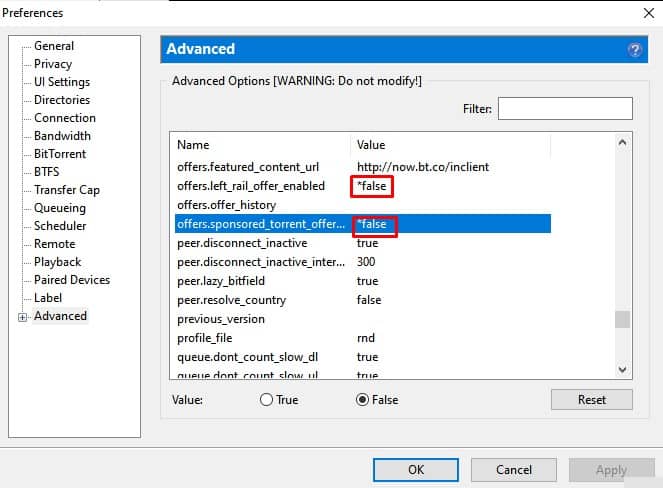
นอกจากนี้คุณยังต้องสร้างขึ้นด้วย ปลอม เป็นค่าสำหรับสิ่งต่อไปนี้:
- gui.show_plus_upsell
- gui.show_notorrents_node
- ข้อเสนอ.เนื้อหา_ข้อเสนอ_อัตโนมัติ
- bt.เปิดใช้งานชีพจร
6. เมื่อเสร็จสิ้น ให้รีสตาร์ทไคลเอนต์ทอร์เรนต์ของคุณ
แค่นั้นเอง! ตอนนี้คุณจะไม่เห็นโฆษณาสักอันในไคลเอนต์ทอร์เรนต์อีกต่อไป
การกำหนดค่าและการใช้งานเซิร์ฟเวอร์ DNS AdGuard
อีกวิธีที่ดีในการลบโฆษณาออกจากไคลเอนต์ทอร์เรนต์คือการใช้เซิร์ฟเวอร์ DNS ของ AdGuard AdGuard คือเซิร์ฟเวอร์ DNS สาธารณะที่ให้ฟังก์ชันการบล็อกโฆษณาและคุณลักษณะอื่นๆ
ครับโอเค AdGuard ไม่ลบโฆษณาทั้งหมด ของไคลเอนต์ทอร์เรนต์ ใช่ มันจะบล็อคไฟล์ที่น่ารำคาญที่สุด ที่นี่เราจะแสดงให้คุณเห็นว่า กำหนดค่าเซิร์ฟเวอร์ DNS ของ AdGuard บน Windows.
1. ฉันเปิดแอปพลิเคชัน การตั้งค่าและคลิกที่เครือข่าย และอินเตอร์เน็ต.
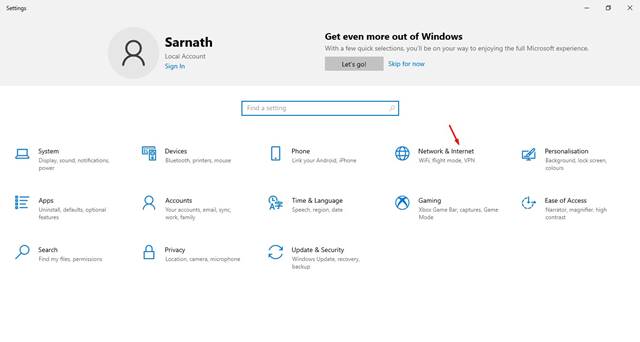
2. ในหน้าจอถัดไปให้คลิกที่ เปลี่ยนตัวเลือกอะแดปเตอร์.
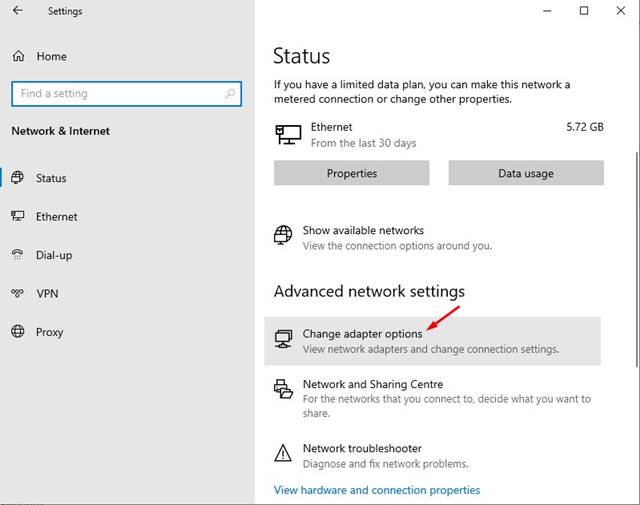
3. ตอนนี้คลิกขวาที่การเชื่อมต่อที่ใช้งานอยู่และเลือก คุณสมบัติ.
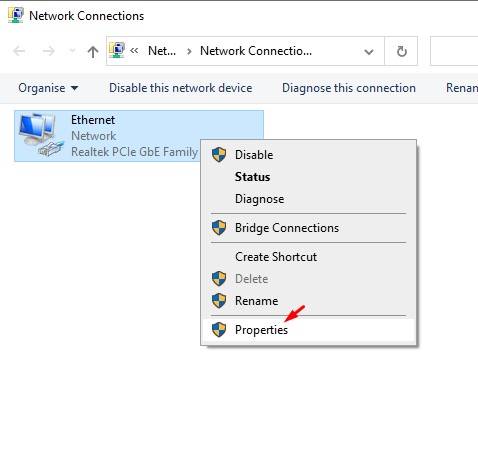
4. ในคุณสมบัติอะแดปเตอร์ ให้เลือก อินเตอร์เน็ตโปรโตคอล เวอร์ชัน 4 และคลิ๊กที่ คุณสมบัติ.
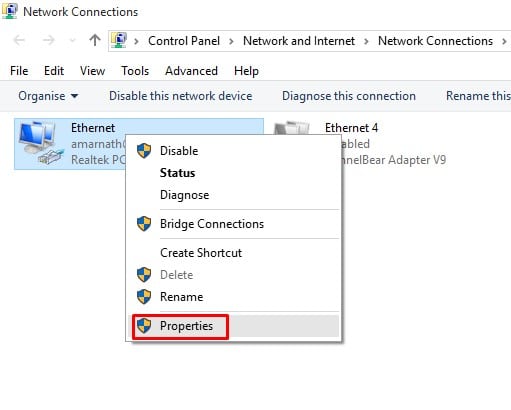
5. สำหรับ หากต้องการบล็อกโฆษณา ให้ใช้ที่อยู่เซิร์ฟเวอร์ DNS ต่อไปนี้:
- 94.140.14.14
- 94.140.15.15
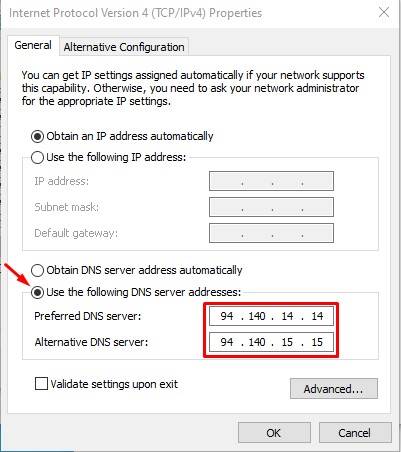
6. เมื่อเสร็จแล้วให้คลิกที่ ตกลง.
แค่นั้นเอง! หลังจากทำการเปลี่ยนแปลงเหล่านี้แล้วให้รีสตาร์ทพีซี Windows ของคุณ คุณจะสังเกตเห็นว่ามีโฆษณาน้อยลงในไคลเอนต์ทอร์เรนต์ของคุณหลังจากรีสตาร์ท
บทความนี้จะกล่าวถึงวิธีปิดการใช้งานโฆษณาในไคลเอนต์ทอร์เรนต์ ฉันหวังว่าคุณจะพบว่าสิ่งนี้มีประโยชน์ และโปรดแบ่งปันกับเพื่อนของคุณ